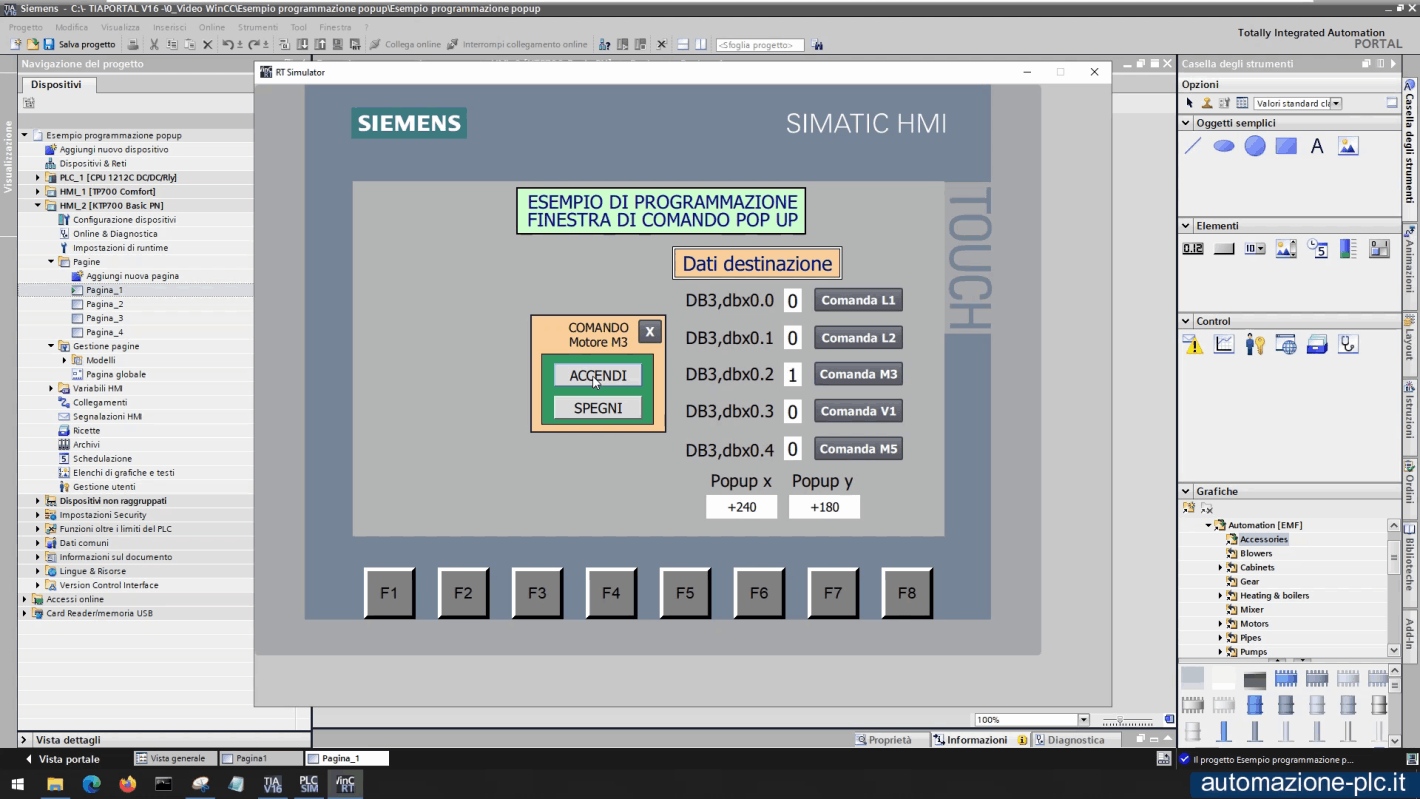
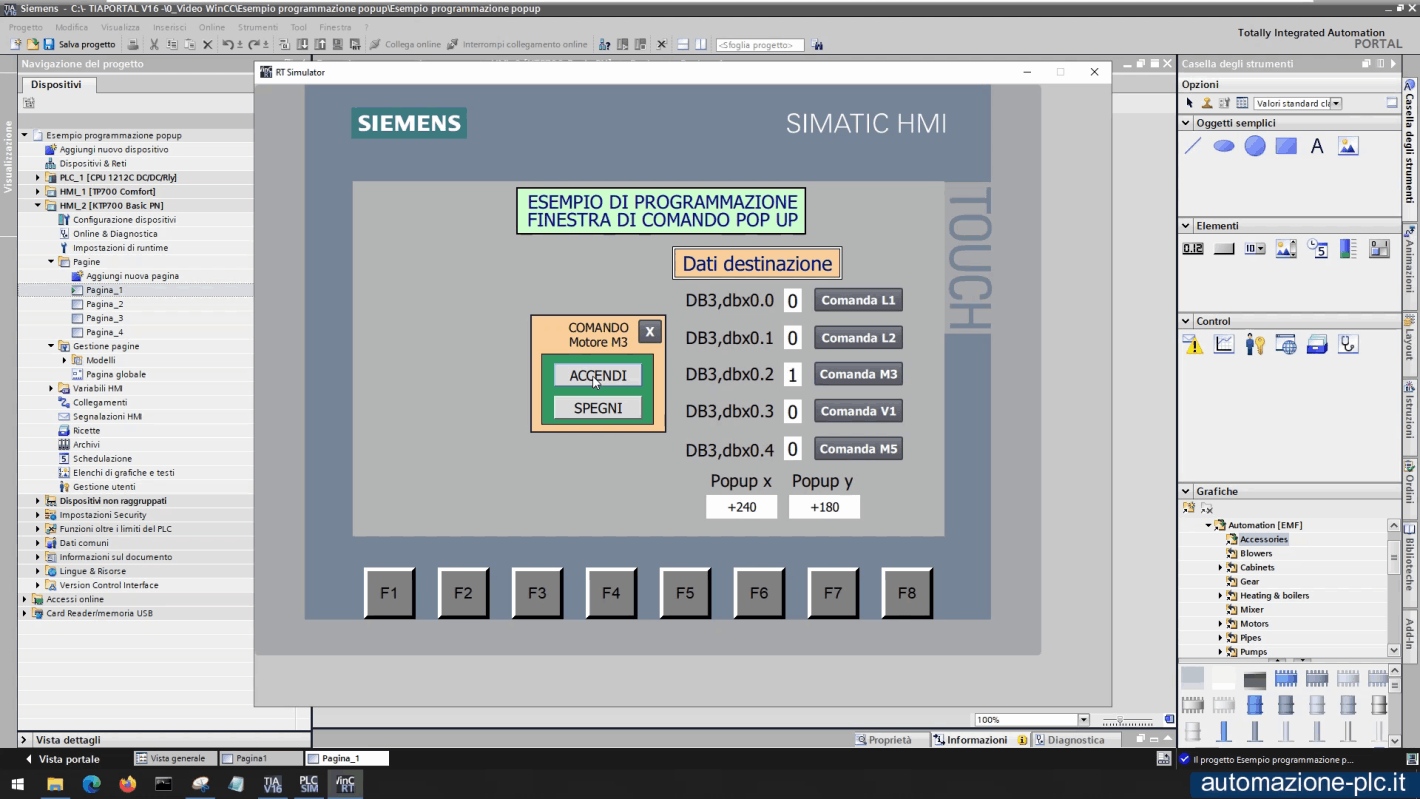
Data aggiornamento: luglio 2025.
Cosa sono le finestre pop-up in WinCC? Possiamo programmare delle pagine pop up anche con i pannelli di tipo Basic? Come facciamo a permettere a queste pagine di scrivere su diverse variabili?
Tra le funzione che i pannelli Siemens HMI della linea comfort ci mettono a disposizione, troviamo alcuni elementi grafici (poligoni), numerosi controlli, e soprattutto funzioni di scripting e la possibilità di generare reports (protocolli).
Oltre a questo però, i pannelli Comfort offrono anche la possibilità di costruire pagine grafiche pop-up e slide-in, così come le aree permanenti. In questa lezione parliamo delle finestre pop up, e vedremo che possiamo utilizzarle anche quando programmiamo WinCC per i pannelli della linea di base.
Come riusciamo a programmare queste finestre di pop-up?
Per progettare queste paginette sfruttiamo due elementi di WinCC: l’indirizzamento dinamico delle variabili (multiplexing) e la programmazione “spostamento oggetto” per la grafica.
Nella prossima immagine vediamo la schermata dello sviluppo della nostra applicazione d’esempio, progettata per un pannello modello KTP700.
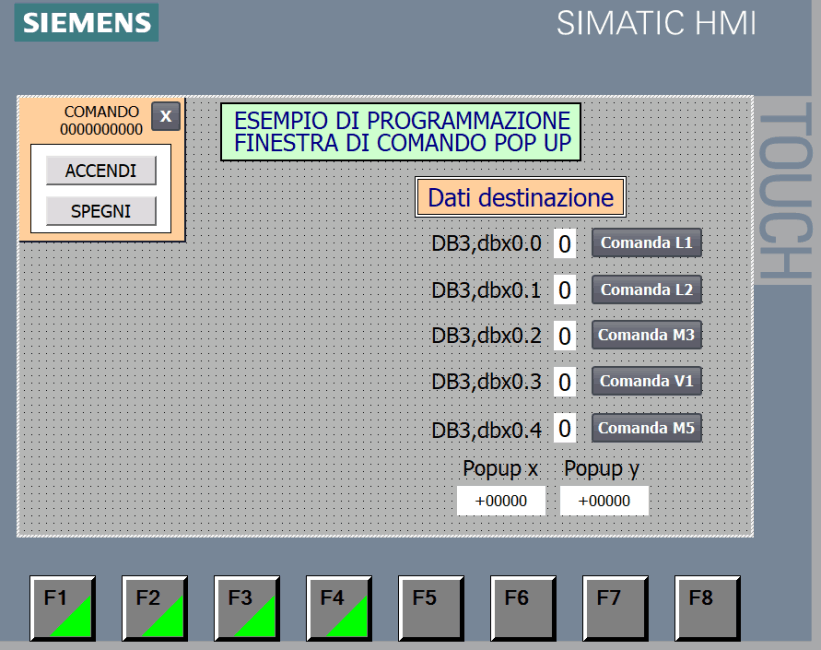
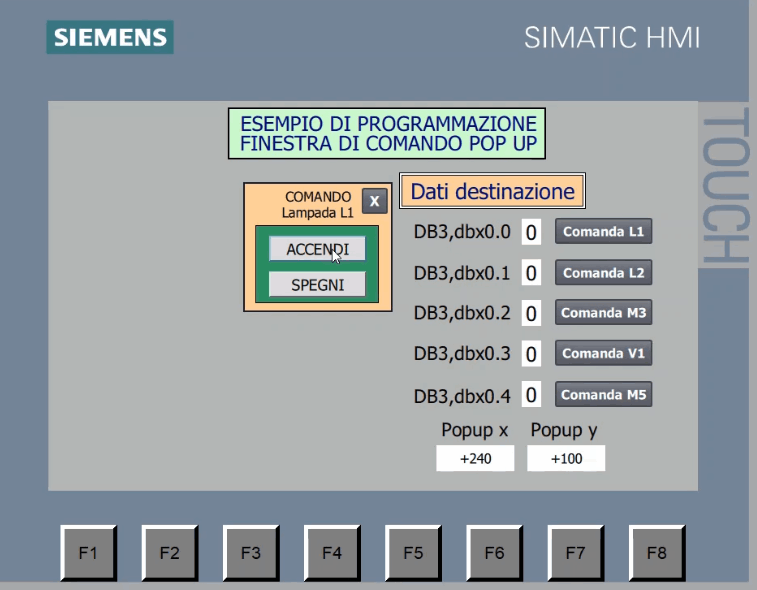
All’interno della pagina pop-up abbiamo un pulsante con la “X” per nasconderla, e premendo su un altro pulsante di comando la finestra si riapre, questa volta spostata per avvicinarsi alla nuova variabile; lo vediamo nell’immagine che segue.
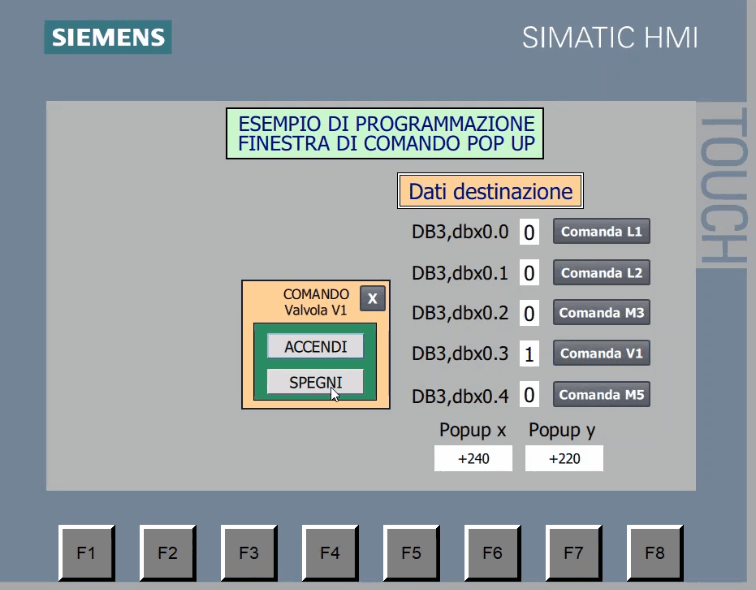
Come notiamo dalle figure sopra, possiamo effettivamente spostare l’oggetto sullo schermo, in modo da avvicinarlo all’utenza che stiamo comandando e rendere più semplice la visualizzazione per l’operatore.
Nell’ultima immagine abbiamo appena comandato la valvola V1, infatti il bit DB3,DBX0.3 ora vale 1, inoltre il riquadro nella finestrella pop-up è verde.
Con i due campi I/O in basso, chiamati Popup x e Popup y, possiamo impostare a piacimento le coordinate della finestra per rilevare i valori da passare alla stessa nel momento in cui l’attiviamo con i pulsanti di comando.
Con valori x e y a zero, la finestra si troverà in alto a sinistra, in pratica all’inizio dello schermo; mentre con valori di circa 620 e 320 posizioneremo la stessa in basso a destra sulla pagina. Chiaramente questi valori variano in base al tipo di pannello che stiamo programmando, poiché i limiti cambieranno a secondo della risoluzione dello schermo.
Ok, questo tutorial d’esempio sulla programmazione di WinCC in TIA Portal termina quì, io ti auguro buon lavoro e ti do appuntamento quì sul mio sito e sul mio canale YouTube con un nuovo articolo, ciao!